儲存/編輯/刪除單鍵按鈕
註釋 |
不能在儲存在單鍵按鈕中的群組接收者中註冊新接收者。必須預先在單鍵按鈕中註冊接收者。 |
儲存/編輯單鍵按鈕
1.
按  →[傳真]→
→[傳真]→ (註冊單鍵按鈕)。
(註冊單鍵按鈕)。
 →[傳真]→
→[傳真]→ (註冊單鍵按鈕)。
(註冊單鍵按鈕)。
2.
選擇要儲存或編輯的單鍵按鈕→按[註冊/編輯]。
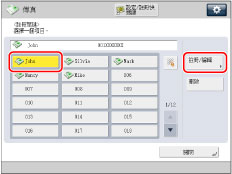
若知道單鍵按鈕的三位數編號,可以按 →使用
→使用 -
-  (數字鍵)輸入所需單鍵按鈕的三位數編號。
(數字鍵)輸入所需單鍵按鈕的三位數編號。
 →使用
→使用 -
-  (數字鍵)輸入所需單鍵按鈕的三位數編號。
(數字鍵)輸入所需單鍵按鈕的三位數編號。若選擇的單鍵按鈕儲存有接收者,則繼續執行步驟3。
註釋 |
顯示的以下圖示表示已經儲存接收者的單鍵按鈕的已儲存接收者類型︰  (傳真) (傳真) (群組) (群組) |
3.
選擇要註冊的接收者類型。
若選擇[傳真]:
按[傳真]。
根據「儲存傳真號碼」的步驟5和6在[名稱]中輸入位址名稱。
按[單鍵名稱]。
輸入名稱→按[確定]。
按照「儲存傳真號碼」的步驟8和9輸入傳真號碼。
若選擇[群組]:
按[群組]。
根據「儲存組位址」的步驟5和6在[名稱]中輸入組接收者名稱。
按[單鍵名稱]。
輸入名稱→按[確定]。
從[從單鍵添加]選擇要儲存到組位址的接收者→按[確定]。
僅能選擇已在單鍵按鈕中儲存的接收者作為單鍵按鈕組位址的組成部分。
若知道單鍵按鈕的三位數編號,可以按 →使用
→使用 -
-  (數字鍵)輸入所需單鍵按鈕的三位數編號。
(數字鍵)輸入所需單鍵按鈕的三位數編號。
 →使用
→使用 -
-  (數字鍵)輸入所需單鍵按鈕的三位數編號。
(數字鍵)輸入所需單鍵按鈕的三位數編號。若選擇[從LDAP伺服器註冊]:
按[從LDAP伺服器註冊]。
按照「使用通訊錄指定接收者(LDAP伺服器)」的步驟4至9使用LDAP伺服器指定位址。
從搜尋結果中選擇接收者→按[下一步]。
不能同時選擇多個接收者。
註釋 |
要取消指定接收者,再次選擇要註冊的接收者。 |
必要時,請編輯接收者內容。
按[單鍵名稱]。
輸入名稱→按[確定]。
須知 |
可以透過LDAP伺服器獲取的資訊僅包含名稱和傳真號碼。 |
按[確定]。
4.
按[關閉]→[確定]。
刪除單鍵按鈕
1.
按  →[傳真]→
→[傳真]→ (註冊單鍵按鈕)。
(註冊單鍵按鈕)。
 →[傳真]→
→[傳真]→ (註冊單鍵按鈕)。
(註冊單鍵按鈕)。
2.
選擇要刪除的單鍵按鈕→按[刪除]。
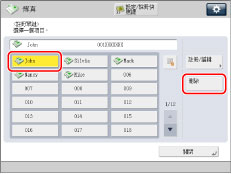
若知道所需單鍵按鈕的三位數編號,可以按 →使用
→使用 -
-  (數字鍵)輸入所需單鍵按鈕的三位數編號。
(數字鍵)輸入所需單鍵按鈕的三位數編號。
 →使用
→使用 -
-  (數字鍵)輸入所需單鍵按鈕的三位數編號。
(數字鍵)輸入所需單鍵按鈕的三位數編號。註釋 |
顯示的以下圖示表示已經儲存接收者的單鍵按鈕的已儲存接收者類型︰  (傳真) (傳真) (群組) (群組) |
3.
按[是]。
4.
按[關閉]。
須知 |
若將[切換語言/鍵盤開啟/關閉]設定為「開啟」,檔案伺服器接收者的主機名稱和資料夾路徑可能無法正確顯示,導致使用者無法瀏覽。(請參閱「啟用語言/鍵盤切換」) |
註釋 |
在單鍵按鈕中儲存的接收者也顯示在「本機通訊錄」中。 |